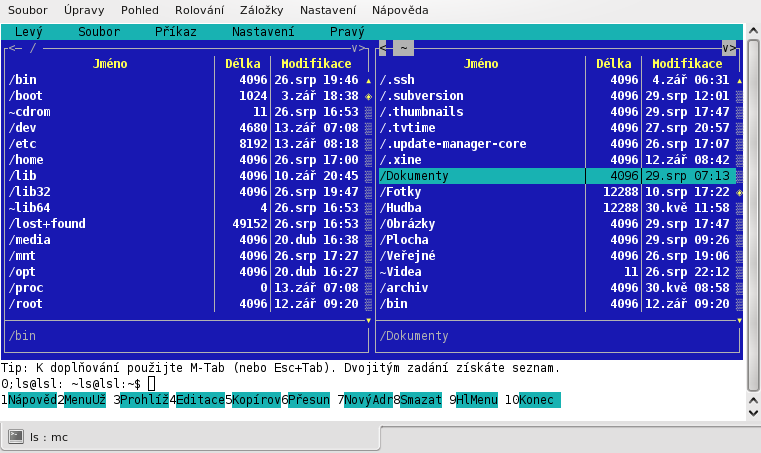Strašák jménem příkazový řádek
Kdo se s tím v diskusích na internetu ještě nesetkal! Lidé, kteří Linux viděli naposled před deseti lety (případně ho neviděli vůbec) jej líčí ostatním jako šílenost nastavující se magickými a normálnímu člověku naprosto nepochopitelnými příkazy. Ukážu vám, že používat příkazový řádek v dnešních distribucích nutné není a že většinu Linuxových distribucí nastavíte stejně snadno jako Windows. Na druhou stranu se vás pokusím přesvědčit, že příkazového řádku se není třeba vůbec obávat a že jde naopak o velmi užitečného pomocníka.
Nastavení systému
Začněme ukázkou, že na konfiguraci Kubuntu příkazový řádek skutečně není třeba. Stačí si v menu "K" tlačítka zvolit Nastavení systému. Skvělou vychytávkou je horní řádek s tlačítkem Hledat. Pokud do něj začnete psát nějaký výraz, začnou vám z okna postupně mizet ikonky sekcí, v kterých se nevyskytuje. Nalézt tak nějakou "zastrčenou" volbu je mnohem snazší než kdyby člověk musel procházet vše.
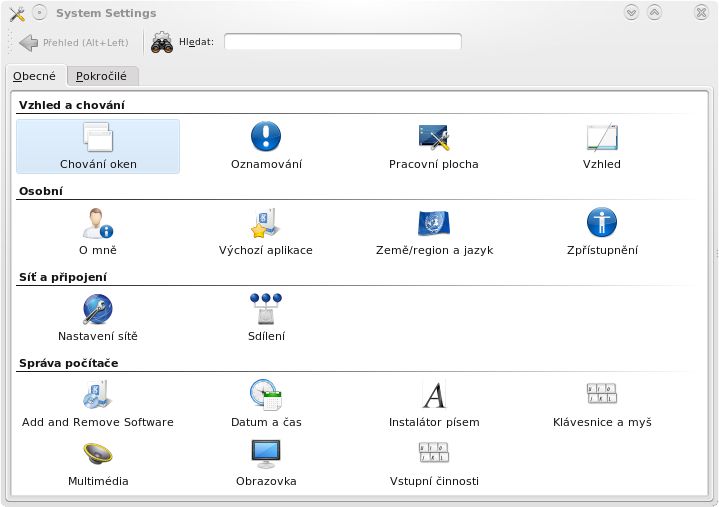
Všimněte si, že okno má i záložku "Pokročilé". Nacházejí se tam další ikonky, které vám možná na obrázku chyběly, např. asociace souborů, automatické spuštění, hardware, konfigurace tiskáren, správce přihlášení a další. Při nastavování těchto voleb zkuste ale více používat hlavu než u těch, co jsou v první záložce.
Spuštění příkazové řádky
Ať už máte jakéhokoliv správce oken, můžete si být jistí, že příkazový řádek je ve výchozí instalaci přítomen. V hlavní nabídce ho většinou najdete pod názvem "Terminál". Různí správci oken mají preferované různé terminály, a tak v KDE se vám po kliknutí na položku "Terminál" spustí program "konsole", v GNOME je výchozím gnome-terminal a v XFCE na vás pravděpodobně bude čekat xfce4-terminal.
Po spuštění kteréhokoliv z nich se vám otevře nové okno, do kterého budete moci zadávat příkazy. Možná si říkáte, který z těch všech terminálů je ten legendární příkazový řádek, kterým jsou zájemci o Linux tak často v diskusích na internetu strašeni. Odpověď je jednoduchá - žádný!
Pokud si opravdu chcete vyzkoušet ten "pravý" příkazový řádek, stiskněte současně klávesy Ctrl+ALT a k nim jednu z kláves F1 až F6. Buďte ovšem připraveni na to, že vám zmizí veškerá grafika a objeví se vám černá obrazovka v textovém režimu s výzvou k přihlášení. Těchto "pravých" terminálů má Linux standardně spuštěných 6. Jakmile už pracujete v jednom z nich, do ostatních se lze přepnout současným stiskem klávesy Alt a opět jedné z kláves F1 až F6. A nakonec to nejdůležitější. Zpátky do grafického režimu se dostanete pomocí Alt F7.
První příkazy
Smyslem tohoto článku vůbec není vysvětlování jednotlivých příkazů. K vyzkoušení příkazové řádky ale alespoň některé znát musíte. Zkuste si tedy příkazem "ls" (zadávejte bez uvozovek) vypsat obsah aktuálního adresáře. Pomocí "ls -l" získáte podrobnější informace o jednotlivých souborech a podadresářách. Příkaz "cd" vás přepne do zvoleného adresáře (nadřazený adresář je identifikován dvěma tečkami). Příkaz "pwd" vám vypíše aktuální adresář a pomocí"top" zobrazíte seznam procesů, které nejvíce zatěžují počítač (ukončuje se klávesou "q").
Figle v příkazové řádce
Následující tipy se můžou zdát jako drobnosti, ale právě díky nim se dá příkazová řádka vůbec používat a to dokonce velmi efektivně. Je to tedy asi to nejdůležitější, co se v tomto článku můžete dozvědět.
Tak především šipkami "nahoru" a "dolů" lze listovat v historii příkazů, které jste už někdy zadali. Stačí tedy něco napsat jen jednou a pro další použití se k tomu pomocí klávesových šipek dostat a příkaz znovu použít (samozřejmě je možné ho přetím případně ještě upravit). Pokud se potřebujete dostat k něčemu, co jste použili už hodně dávno a šipkami by to bylo zdlouhavé, zkuste stisknout Ctrl+R a napsat kousek hledaného příkazu.
Další klíčovou vlastností je dokončování pomocí klávesy Tab (tabulátor). Pokud začnete psát jakýkoliv příkaz a v kterémkoliv okamžiku stisknete Tab, Linux se vám bude snažit napovědět. A pokud už existuje jen jediná možnost, rovnou za vás zbývající text doplní. Zkuste si tedy např. zadat "cd /h", stisknout Tab a pravděpodobně vám bude zadaný příkaz doplněn na "cd /home/".
Zvyknout si na automatické dokončování pomocí klávesy Tab a důsledně ho všude používat je naprosto zásadní. Jen díky němu totiž nebudete dělat překlepy a zadávání i složitější příkazů začne být jednodušší než byste si kdy dokázali představit. Tahle vlastnost je asi tou rozhodující, proč je v Linuxu příkazová řádka tak hojně využívána. Naproti tomu historický MS-DOS tohle neměl a proto při jeho používání po pár překlepech a unavujících snahách je opravit slabší povahy odpadly.
Kopírování textu
Kopírování textu je také jedním ze zásadních fíglů. Protože se netýká jen příkazové řádky, ale obecně zadávání textu kdekoliv v Linuxu, je "vypíchnuto" zvlášť.
Nečekejte žádný složitý vědecký postup, jeho kouzlo je naopak v maximální jednoduchosti. Myší označte libovolný text, v místě, kam ho chcete zkopírovat, klikněte prostředním tlačítkem (kolečkem) myši a je hotovo!
Když na internetu hledáte něco ohledně Linuxu, dost často se v návodech nebo diskuzních fórech setkáte s příkazy, které to řeší. Lidé, kteří neumí používat příkazový řádek, začnou příkazy do příkazové řádky opisovat. Protože tomu většinou vůbec nerozumí, neví o automatickém dokončování pomocí Tab, nasekají v opisovaných příkazech spoustu překlepů. Končí to zklamáním s tím, že pro ně Linux prostě není…
V nejpoužívanějších správcích oken funguje i způsob známý z Windows. Po označení textu v menu okna "Úpravy"zvolíte "Kopírovat" (nebo stisknete Ctrl+C), a v cílovém okně ve stejném menu dáte "Vložit" (nebo použijete klávesovou zkratku Ctrl+V). Proč vám tedy "tlačím" nějaký nový způsob? Nevyžaduje nic vybírat v menu a ani přesouvat ruce na klávesnici. Prostě si vystačíte jen s jedním klikem myši. Na druhou stranu jakmile si na tento způsob kopírování textu jednou zvyknete a pak si za čas sednete k Windows, bude vám opravdu chybět.
mc - Midnight Commander
Ve článku o příkazové řádce nesmí chybět její nekorunovaný král - správce souborů Midnight Commander. Jde o linuxovou obdobu legendárního Norton Commanderu, který osobním počítačům kraloval začátkem 90. let 20. století. Nainstalujete ho příkazem (neopisujte, vyzkoušejte si kopírování!)
sudo aptitude install mc
Spusťte ho příkazem "mc" a pak už si jen užívejte pro příkazovou řádku nezvyklého komfortu při práci se soubory.